一、导入JDK源码包
step1:打开eclipse选择Window->Preference
step2:选择Java->Installed JREs
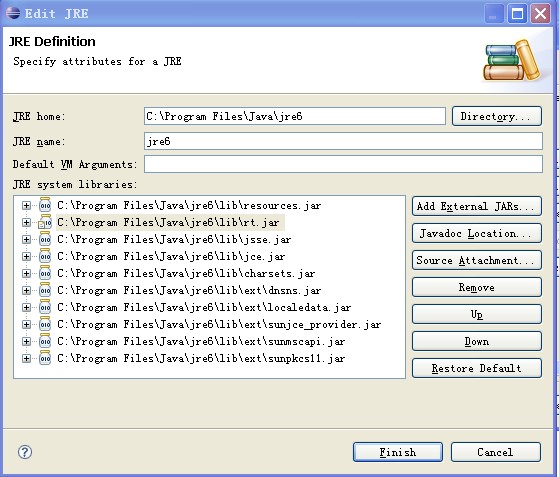
step3:选中你所安装的jre,点击Edit,进入Edit JRE,如下所示
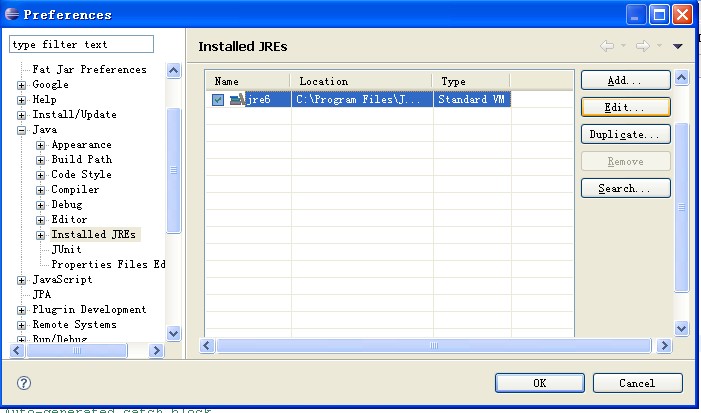
step4:选中rt.jar,点击Source Attachment
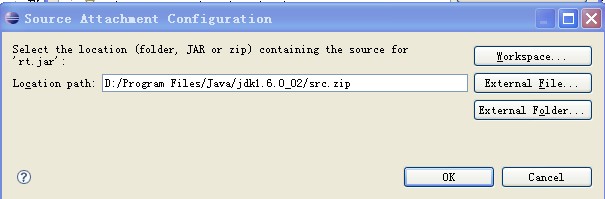
step5:在对话框中,点击External Folder,选择你所安装的jdk目录下的src.zip文件,OK即可
至此就完成了jdk源码的导入,选中你自己源码中java API的List等类库右键Open Decleration或F3即可看到源码
二、自动完成
Eclipse有一个自动完成代码功能,快捷键是ctrl + space。当点击时就会弹出一个对话框,上面有与前后文相关的一些建议。只要有一个可能性,Eclipse就会替你完成。
如何打开补全功能呢?
打开 Eclipse -> Window -> Perferences -> Java ->Editor-> Content,最下面一栏 auto-Activation
会看到只有一个"."存在。表示:只有输入"."之后才会有代码提示,我们要修改的地方就是这里,可是Eclipse默认只允许输入4个自定义字符。先把上图中"."的地方输入几个随便的字符,例如"aaaa",点最下面的"OK"来保存设置。然 后打开 Eclipse的 File-> Export,在窗口中展开General ->Perferences-->Export all然后点击NEXT。
然后点击"Browse"选择任意的一个路径,保存配置文件,然后点击"Finish"。用记事本打开刚才保存的那个配置文件(扩展文件名:*.epf),按"ctrl+F",输入刚才设置的"aaaa",找到刚才字符串。把"aaaa"修改为"abcdefghijklmnopqrstuvwxyz.",然后保存,退出记事本。
打 开Eclipse的 File -> Import 然后在打开的窗口里展开 General->Perferences,点击NEXT,选中刚才修改过的配置文件,Finish。现在,再打开Window->Perferences,并依次展开 Java -> Editor ->ContentAssist,会发现已经超过了4个字符,也就是说我们输入任何字母和"."都会有代码提示了。
三、显示行号、空格和回车
显示行号 Window -- Prefences -- General -- Editors -- Text Editors -- show line numbers
显示空格和回车 Window -- Prefences -- General -- Editors -- Text Editors -- show whitespace characters